excel表格如何拉长
5831
2022-12-20

wps上怎么打勾?
在使用wps处理一些事务的时候,经常会遇到需要插入一些特殊符号的情况。比如,输入方框内打勾符号就是比较常见的一种情况。
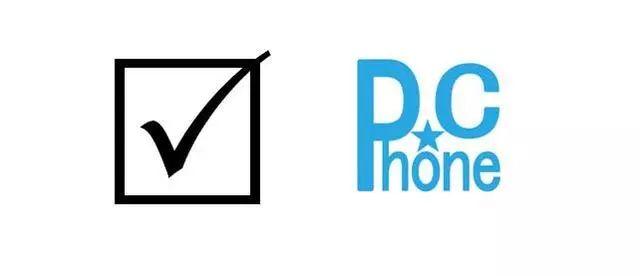 接下来,小雨就给大家介绍几种在word中插入这种方框内打勾符号的N多种方法,最后一种最方便!
接下来,小雨就给大家介绍几种在word中插入这种方框内打勾符号的N多种方法,最后一种最方便!
一、直接插入法
在word的【插入】选项中单击【符号】按钮,然后选择【其它符号】,再将这个界面的字体切换为“Wingdings 2”的字体,就可以看到许多相同类型匠特殊符号了。双击即可快速插入。
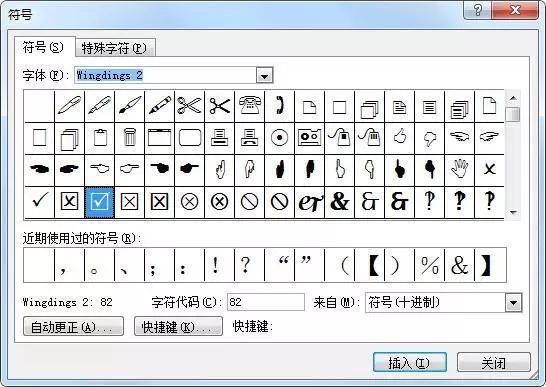 缺点:这里集成的特殊符号较多,查找起来不是很方便。
缺点:这里集成的特殊符号较多,查找起来不是很方便。
二、字体变换法
先在需要输入方框内打勾符号的地方输入一个大写的R字母,然后选中这个R字母后将它的字体设置为“Wingdings 2”即可出现这个特殊符号。
 三、借助输入法
三、借助输入法
有的输入法自带一些特殊符号的快捷输入,可以借助此类输入法来快速插入特殊符号。比如,搜狗输入法。
 四、利用快捷键转换
四、利用快捷键转换
不知道这个算不算是word中隐藏的一个彩蛋,利用此方法在word中输入方框内打勾符号也是非常简单的。
首先在word中需要输入这个符号的地方输入一个数字:2611,然后再选中这个数字后按下组合键【ALT+X】,你就会发现之前输入的2611变成方框内打勾符号了。
需要注意的是,如果这个组合键已经被其它程序占用的话,可能会转换失败。
 五、直接输入法
五、直接输入法
实际上这个特殊符号也是可以直接输入的,这样才是最方便的输入方法。在word中需要输入这个符号的地方按住【alt】键的同时再在数字小键盘输入:9745这4个数字。你会发现,当输入完成后,再松开alt键的时候,就自动出现这个特殊符号了。
版权声明:本文内容由网络用户投稿,版权归原作者所有,本站不拥有其著作权,亦不承担相应法律责任。如果您发现本站中有涉嫌抄袭或描述失实的内容,请联系我们jiasou666@gmail.com 处理,核实后本网站将在24小时内删除侵权内容。